
 |
| トップ | トピックス | 会社概要 | GISとリモートセンシング | 写真判読 | 業務履歴 | リンク |
|
GISとリモートセンシング/GIS & Remote Sensing |
| GISとは / リモートセンシングとは / リモートセンシングに挑戦しよう/ データの準備 / ビューワーによる表示 |
| ■ビューワーによる表示 1.さまざまなビューワー 主要な画像解析ソフトの発売元では、同じ使い勝手のビューワーを無料で配布しています(下記)。また、フリーの地図ソフトとして有名なカシミールがとうとう衛星画像にも対応しました。しかも、Landsat ETM +の15m画素データを用いた高精度の画像を見ることができ、この分野ではまさに無敵のフリーソフトとなりました。カシミール3Dを使った衛星画像の表示はこのサイトで説明されているので参照して下さい。なお、Geomatica FreeView 9のみ、ダウンロードする際に登録が必要となります。これがうざったいと思う人はENVIかERDAS、GeoMediaを使いましょう。では、よく使われているENVI freelookで簡単な表示をおこなってみます。 2.Envi Freelookでの表示 a)ファイルの読み込みの Envi Freelookを起動すると、Envi Freelook Input fileダイアログが開くので、とりあえず使いたいtifファイルを指定します。 トゥルーカラーとフォールスカラー、ナチュラルカラーだけの場合は、Band4,3,2,1の4本だけですみます。なお、画素数の異なるBand1,2,3,4,5,7とBand6およびBand8を合成カラー表示することは出来ません。もし、熱赤外(Band6)を使用した合成カラーを作成したい場合は、PhotoshopなどでBand6の画素数を他のBandと合わせておきましょう。
b)GrayScale表示 デフォルトではGrayScaleにチェックが入っています。まず、15m画素のBand8を選択し、LoadImageをクリックします。 もし、色調が暗かったり見づらいときはStretchメニューを開いて、データの平滑化をおこないましょう。通常は[image]Linear2%か、[image]Equalizationを選びます。画像が全体に明るくシャープになるでしょう。ただし、初期状態では[image]Linear2%になっているようなので、とくに変える必要はないかもしれません。 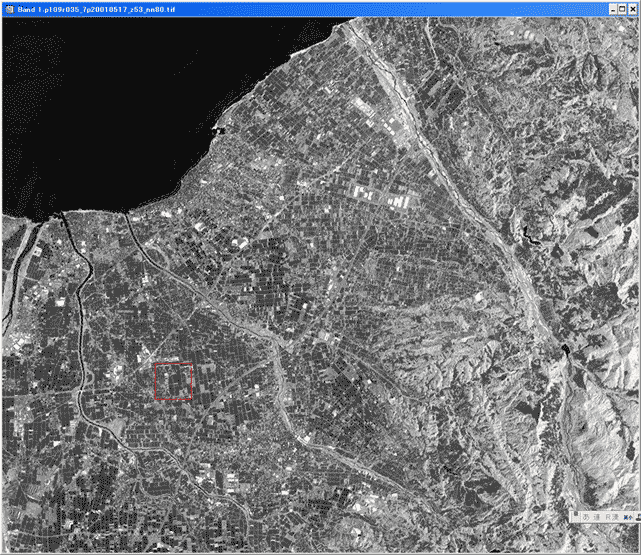 図2 富山平野のGrayScale表示(Band8:パンクロマティック) c)RGBカラー表示 デフォルトではGrayScaleにチェックが入っていますが、ここではBand3,2,1をRGBカラーに割り当てて、トゥルーカラー表示をおこないましょう。まず、RGB Colorにチェックを入れ、Available Bands ListからRにBand3を、GにBand2を、BにBand1を割り当てます。終わったらLoadImageをクリックします。色がおかしかったらStretchメニューを開いてデータの平滑化をおこないます。 Scrollウインドウの中に赤い四角が表示されます。この枠内が大きなImageウインドウに表示されます。さらにその中の赤枠内がZoom ウインドウに表示されます。Scrollウインドウの中に赤い四角をマウスでドラッグすると、imageウインドウに表示される範囲がかわるので、目的の場所を見つけます。もし、色や明るさがおかしかったら、Stretchメニューで設定を変えてみましょう。 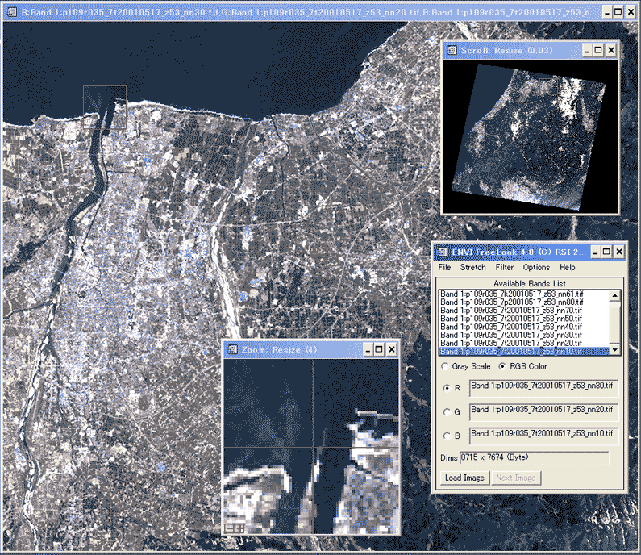 図3 富山平野のトゥルーカラー(RGB:321)表示 |
||
| <前へ |
このページのトップへもどる |
| このサイトに掲載されている記事・写真・図表などの無断転載を禁じます。 |
| Copyright © 2004 Office YAMAKAWA Co.,Ltd. all rights reserved. Designed by TG |